Das Google Unternehmensprofil ist der wichtigste Brancheneintrag für Unternehmen mit lokaler Zielkundschaft. Ein Tool für lokale Unternehmen wie Handwerker, Geschäfte oder Anwälte. Um die regionale Online-Präsenz zu stärken und von potenziellen Kunden leicht gefunden zu werden.
In diesem Beitrag erfährst du Schritt-für-Schritt, wie du dein Google Unternehmensprofil erstellen und anmelden kannst. Wie du es optimal nutzt und wobei dich künstliche Intelligenz unterstützen kann.
Was ist das Google My Business Profil?
Das Google Unternehmensprofil, früher als Google-Local oder Google My Business bekannt, ist ein kostenloser Verzeichniseintrag (Citation) von Google. Umgangssprachlich nennen es auch viele Google Business Eintrag, GMB Profil oder Google My Business Account. Viele Unternehmen lassen sich bei Google eintragen, damit ihre Informationen in den lokalen Google-Suchergebnissen und auf Google-Maps anzuzeigen. Ganz ohne Werbeanzeigen und Google Ads.
Der Eintrag geht weit über die NAP Daten (Name, Address & Phone) hinaus. Die Sichtbarkeit in den lokalen Suchergebnissen steigt. Es können neue Kunden erreicht werden, die dann durch das Profil stöbern und dessen Inhalte klicken.
In den Google Richtlinien – Google Unternehmensprofil findest du alle Einzelheiten zu den Regeln des Google Unternehmensprofils.
Google My Business bietet die folgenden Funktionen:
- Chance im Google Local Pack angezeigt zu werden
- Rankings bei Google verbessern
- Eintrag in Google Maps
- Kunden können Unternehmen direkt per Klick anrufen
- Möglichkeit, Fotos und Videos hochzuladen
- Rezensionen (ständig neue Bewertungen bekommen, mit Review.AI)
- Beantwortung von Kundenfragen
- Angebote, News und Events einstellen
- Zugriff auf Leistungsdaten und Analysen
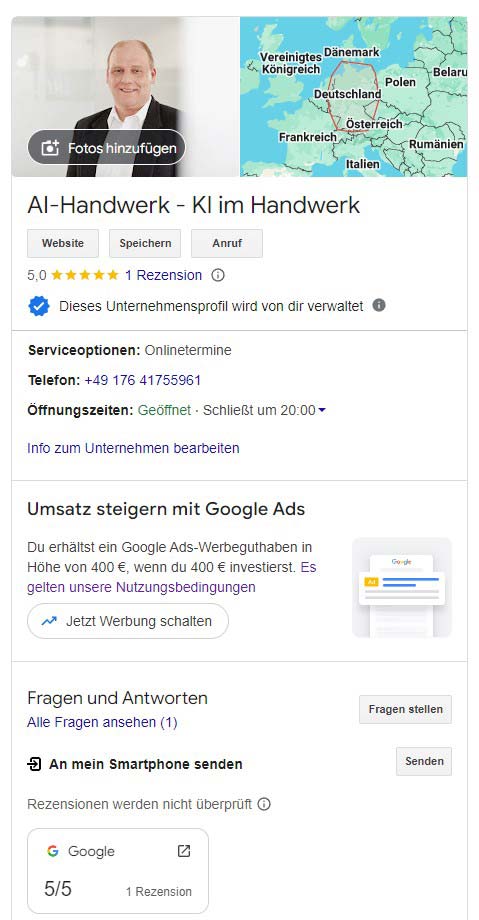
Für wen ist der Google Eintrag geeignet?
Das Google Unternehmensprofil ist für alle Unternehmen mit lokaler Zielkundschaft bestens geeignet. Wichtig, um in den lokalen Suchergebnissen angezeigt zu werden, mit der Chance aufs Local-Snack-Pack. Hier werden die 3 besten Unternehmen zu einer Suchanfrage angezeigt und erhalten die meisten Klicks.
- Lokale Dienstleister
- Einzelhandelsgeschäfte
- Restaurants
- Arztpraxen
- Handwerksbetriebe
- …
- Alle Unternehmen mit einem physischen Standort oder ein Servicegebiet
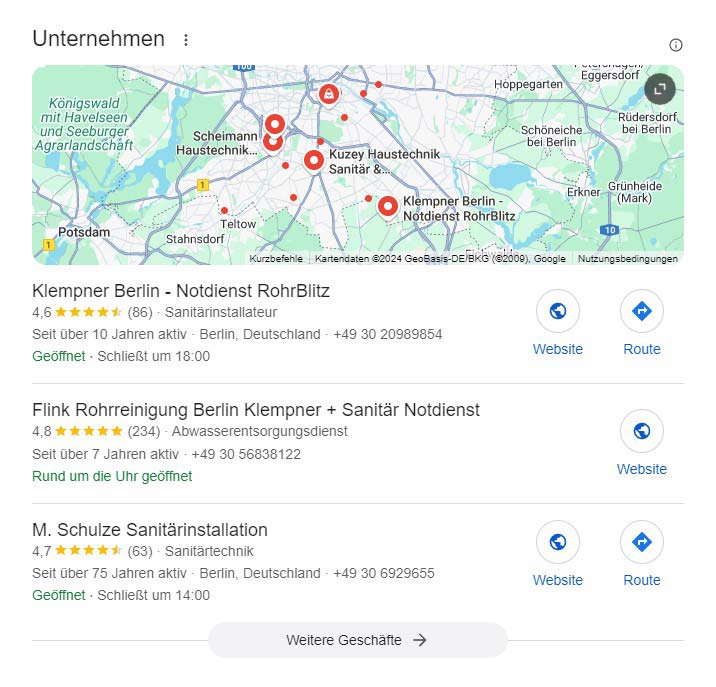
Einrichten: Google Unternehmensprofil erstellen in 2024
1. Anmeldung
Gehe auf die Google Unternehmensprofil Webseite und melde dich mit deinem Google-Konto an. Falls du noch keins hast, musst du erst ein Konto erstellen.
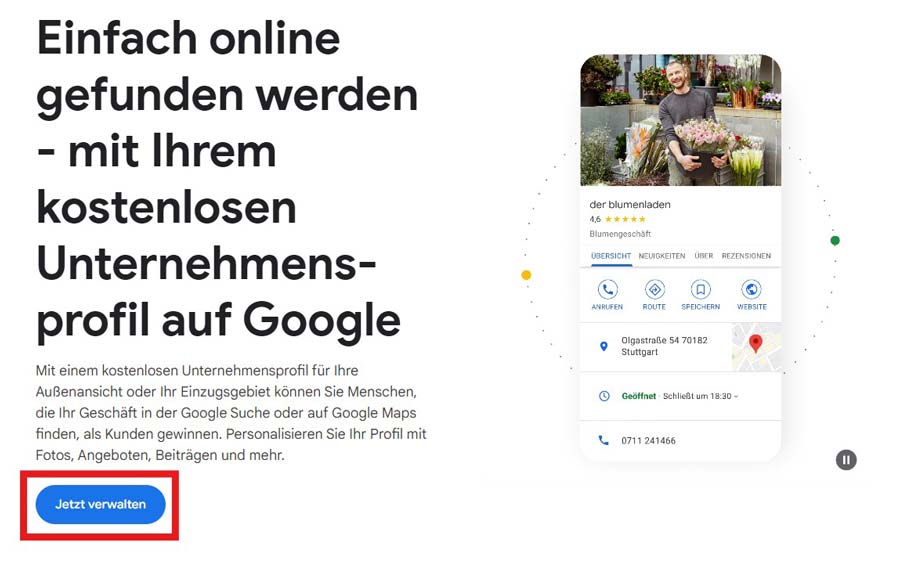
2. Unternehmensnamen eingeben
Gib den Namen des Unternehmens ein. Der Unternehmensname darf keine Suchbegriffe/Keywords enthalten. Einzige Ausnahme: der Suchbegriff gehört zum Firmenname und erscheint auch auf offiziellen Dokumenten wie Handelsregister, im Logo etc.
Während der Eingabe des Namen überprüft Google automatisch, ob bereits ein Eintrag existiert. Falls ja, kannst du hier die Inhaberschaft beantragen oder Log-in-Daten und Verifizierung neu anfragen.
Wichtig: Pro Unternehmen und Standort ist nur ein Google-My-Business-Eintrag erlaubt. Hast du mehrere Filialen in verschiedenen Städten oder Regionen, darf für jeden Standort ein separates Profil erstellt werden.
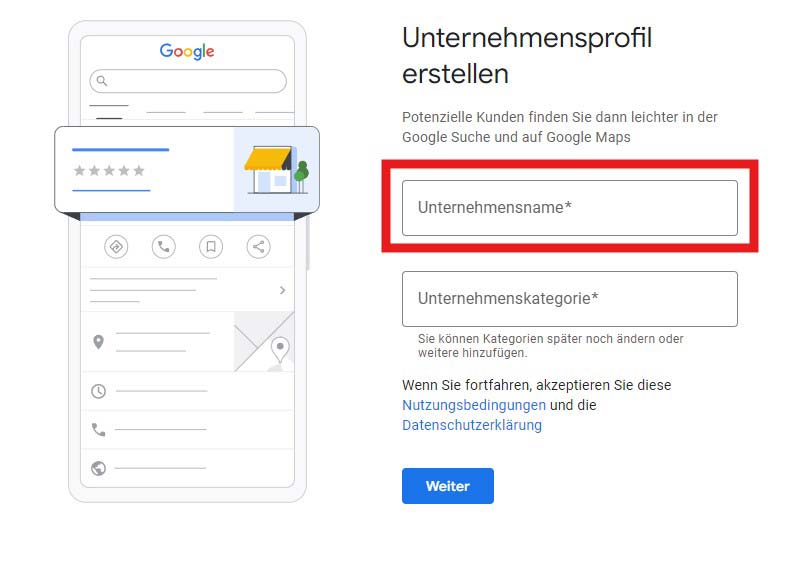
Unterstützung durch KI wie ChatGPT oder Claude
Falls du noch keinen festen Unternehmensnamen hast, kannst du künstliche Intelligenz nutzen. Sie hilft dir kreative Namensvorschläge zu erhalten. ChatGPT kann häufig gesuchte Begriffe in deiner Branche sowie in deinem Zielradius generieren und daraus Namensideen erstellen. Die sind dann direkt äußerst relevant, da sie wichtige SEO-Keywords enthalten.
Beispiel:
Ein Florist aus Wuppertal könnte mithilfe von ChatGPT oder Claude auf den Betriebsnamen ‘Blütenzauber – Das Blumengeschäft im Tal’ kommen. Hier entsteht ein schöner Name, der sowohl die Hauptkategorie als auch die Lokalität vereint. Aus Local-SEO-Sicht ist das ein Pluspunkt für die Auffindbarkeit in der Suche. Wichtig ist, dass Keywords im Namen nur erlaubt sind, sofern sie auch auf offiziellen Dokumenten, im Logo etc. auftauchen. Daher solltest du wissen, dass dies eine starke Hilfe bei der lokalen Suchmaschinenoptimierung ist, aber auch omnipräsent sein muss.
Wer Keywords in den Namen integriert, nur um eine bessere Sichtbarkeit zu erreichen, handelt gegen die Google-Richtlinien. Der Business-Eintrag könnte durch Google gesperrt werden und aus der lokalen Suchanzeige fliegen. Das will keiner.
Tipp: Falls du dich bisher nicht mit KI gearbeitet hast, lese, was ist künstliche Intelligenz. Unser Leitfaden für lokale Dienstleister und Handwerker.
3. Hauptkategorie wählen
Im nächsten Schritt unserer Anleitung zum Google Unternehmensprofil anmelden, ist die Kategorie. Besonders wichtig im Profil ist die richtige Hauptkategorie fürs Unternehmen.
Google bietet über 4500 verschiedene Kategorien an. Da kann man schon mal die Übersicht verlieren. Sie ist für die richtige Auffindbarkeit von Unternehmen in den Suchergebnissen wichtig. Wenn du im Vorhinein die passende Haupt- und Nebenkategorie recherchieren willst, haben wir hier alle deutschen Google My Business Kategorien in 2024 für dich.
Die Nebenkategorie definierst du später nach der Erstellung des GMB-Eintrags über das Dashboard im Browser.
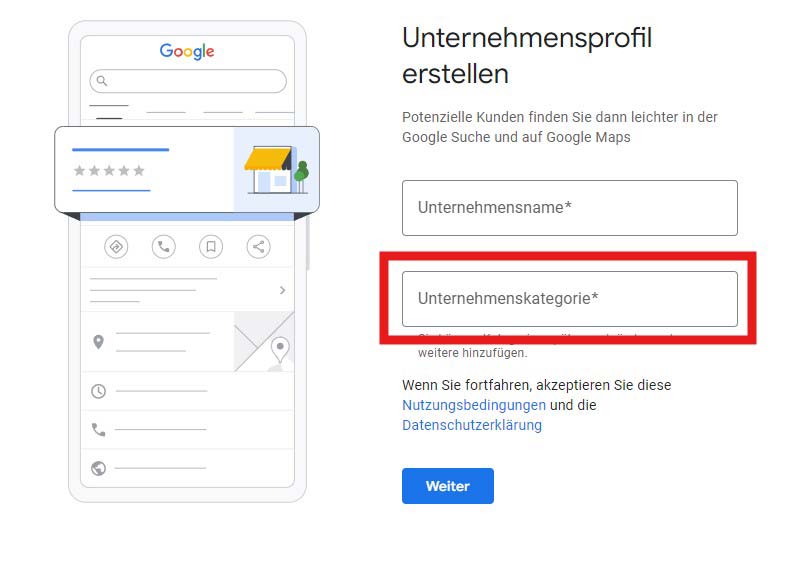
Unterstützung durch KI wie ChatGPT oder Claude
Recherchiere als allererstes auf Google Maps nach den Haupt- und Nebenkategorien der Wettbewerber. Die Chrome-Extension GMB Everywhere macht die Kategorien auf Google Maps sichtbar und gibt dir Insights über die Konkurrenten.
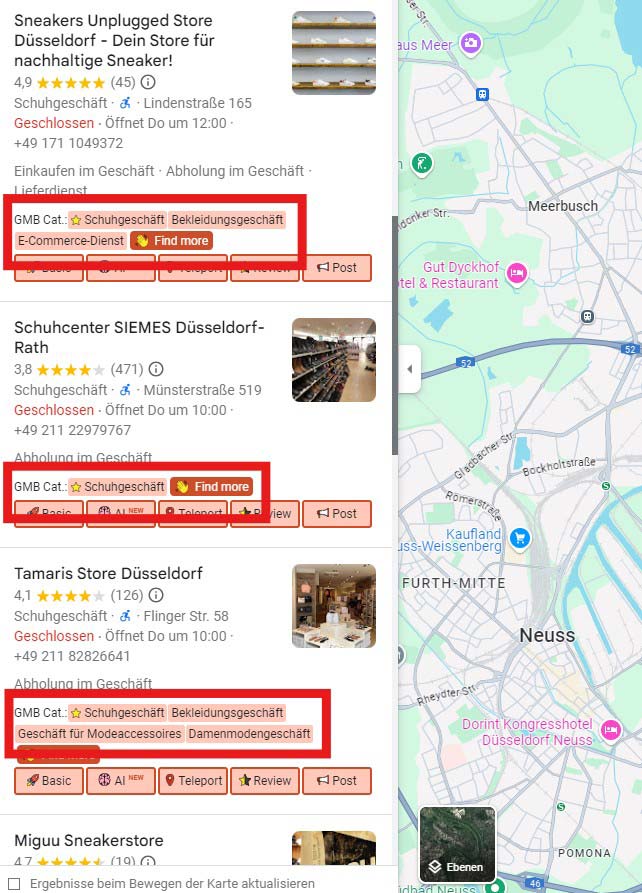
KI-Chatbots können die Wettbewerbslandschaft analysieren und dir Ratschläge geben. So erhältst du vorab Empfehlungen zu den besten Kategorien. Prüfe hinterher über diesen Link, ob die Kategorien auch tatsächlich bei Google vorhanden sind. Manchmal genügt die Eingabe der ersten Buchstaben, um Vorschläge zu erhalten.
Denk daran, dass du später übers Dashboard noch weitere Nebenkategorien hinzufügen kannst.
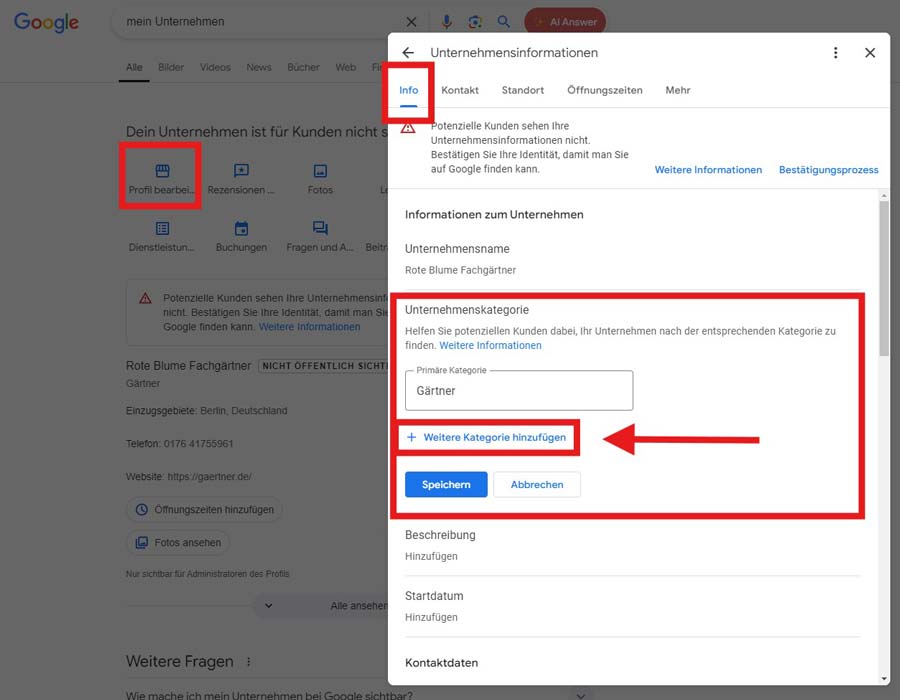
4. Standort angeben
Gib an, ob du einen physischen Standort hast, den Interessenten besuchen können. Danach tippst du die Adresse ein, wo Kunden hinkommen können. Falls nicht, kannst du ein Servicegebiet definieren (Aktionsradius), in welchem du tätig bist.
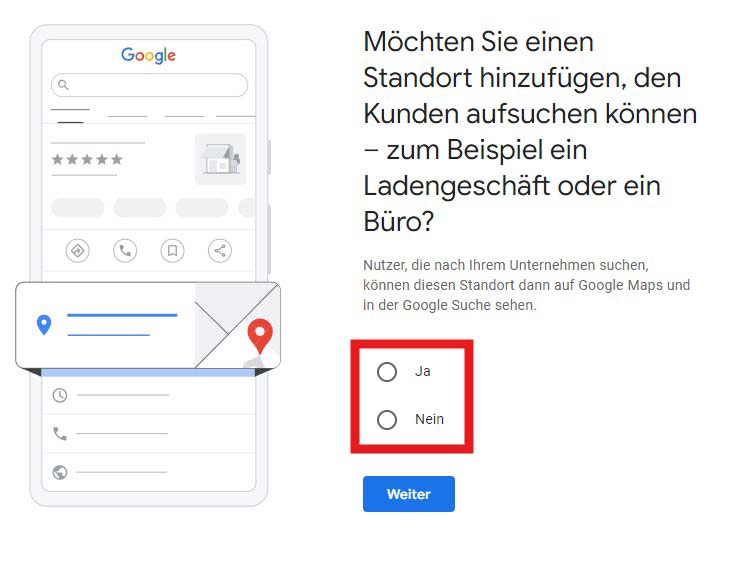
Wichtig: Der eingegebene Standort des Unternehmens und der relative Abstand zum Suchenden ist für die Anzeige bei Google ein Kriterium. Wähle es sorgfältig aus, um deine Zielgruppe optimal zu erreichen.
Schau dir den Aktionsradius des Gebiets auf Google-Maps an. So weißt du, welcher Radius für Google wichtig ist. Nach Eingabe der Stadt oder des Stadtbezirks wird dieser auf Google Maps mit einer rot-gestrichelten-Linie umrandet.
Beispiel: Berlin-Marzahn
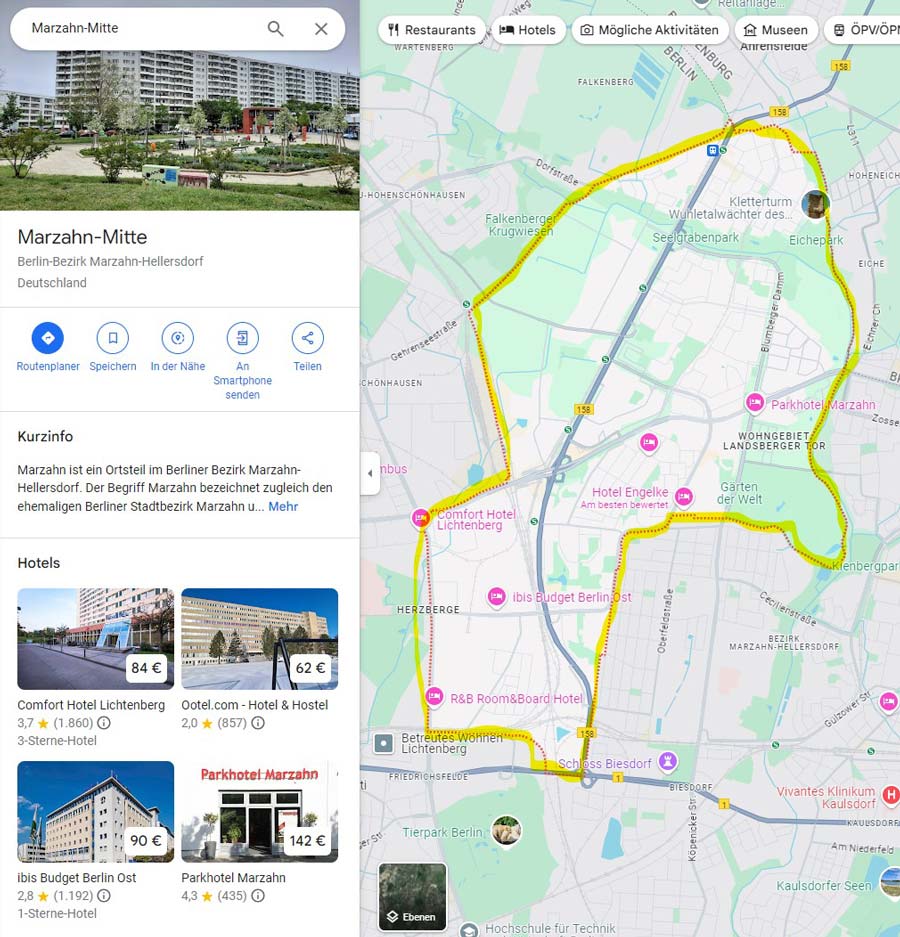
Fester Standort vorhanden
Sofern ein fester Standort mit ‘Ja‘ angegeben wird, muss im nächsten Schritt die Unternehmensadresse eingegeben werden. Dies ist die Adresse, welche potenziellen Kunden angezeigt wird.
Bietet dein Betrieb an seinem festen Standort auch Kundenbesuche an oder liefert aus, so klicke im folgenden Fenster auf ‘Ja’ oder ‘Nein’.
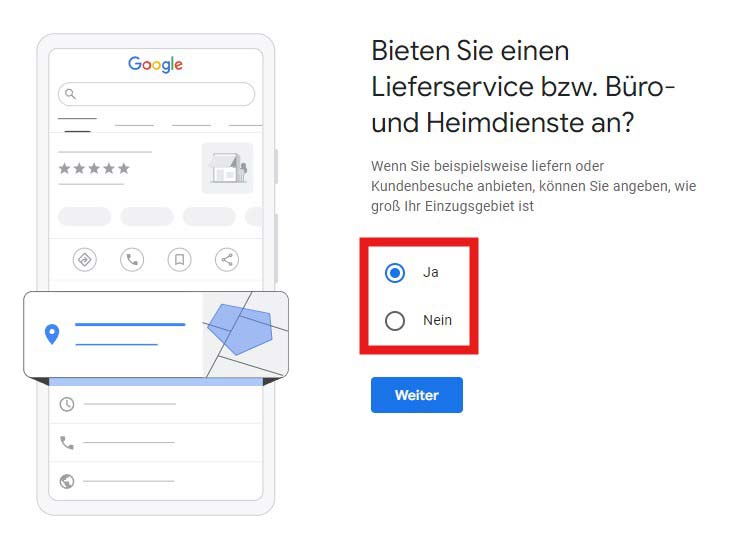
Bei ‘Ja‘ musst du den Aktionsradius festlegen, in welchem du tätig bist. Es können auch mehrere Gebiete hinzugefügt werden.
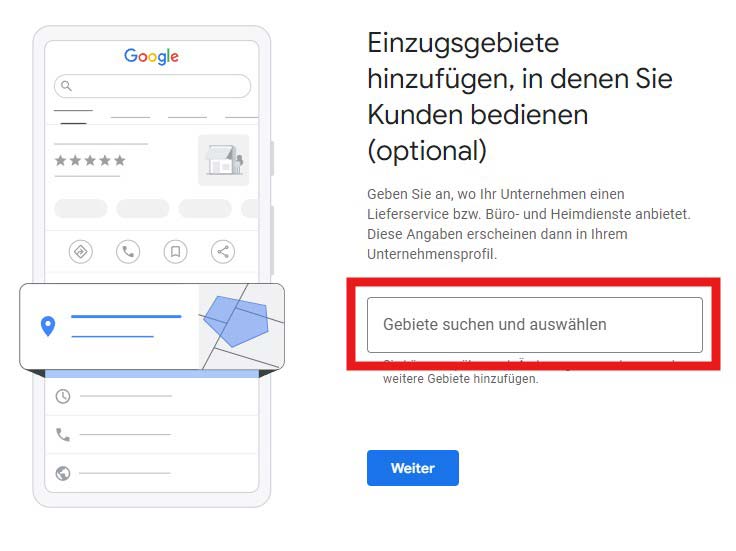
5. Kontaktdaten eintragen
Füge dem Eintrag bei Google die Telefonnummer und URL der Website hinzu. Diese Informationen werden öffentlich angezeigt und du erhältst einen hochwertigen Backlink. Über die Google Suche können Interessenten dann das Profil finden und mit einem Klick auf den Website-Button deine Homepage besuchen.
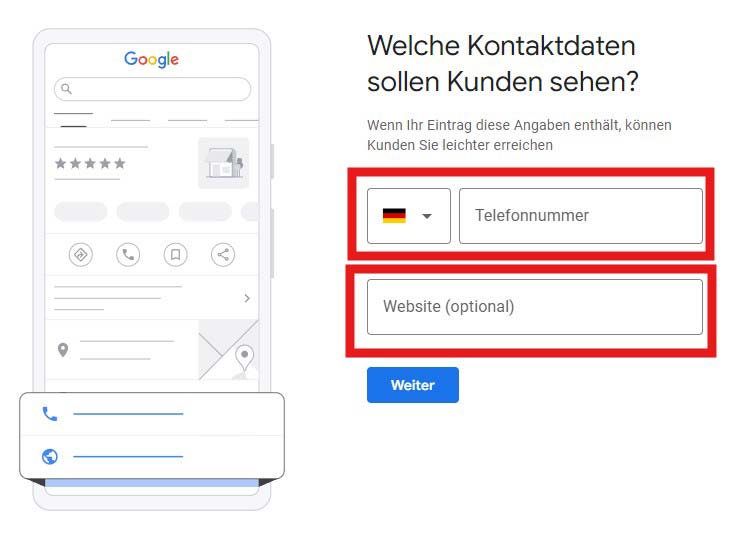
6. Verifizierung
Google bietet verschiedene Methoden zur Verifizierung eines Unternehmens an. Je nach Google Account werden dir hier verschiedene Möglichkeiten angezeigt. Manchmal findest du auch eine Schaltfläche für ‘Weitere Optionen‘.
- Per Telefon
- Per Post (am häufigsten)
- Per E-Mail (in einigen Fällen)
- Sofortige Verifizierung (für bestimmte Unternehmen)
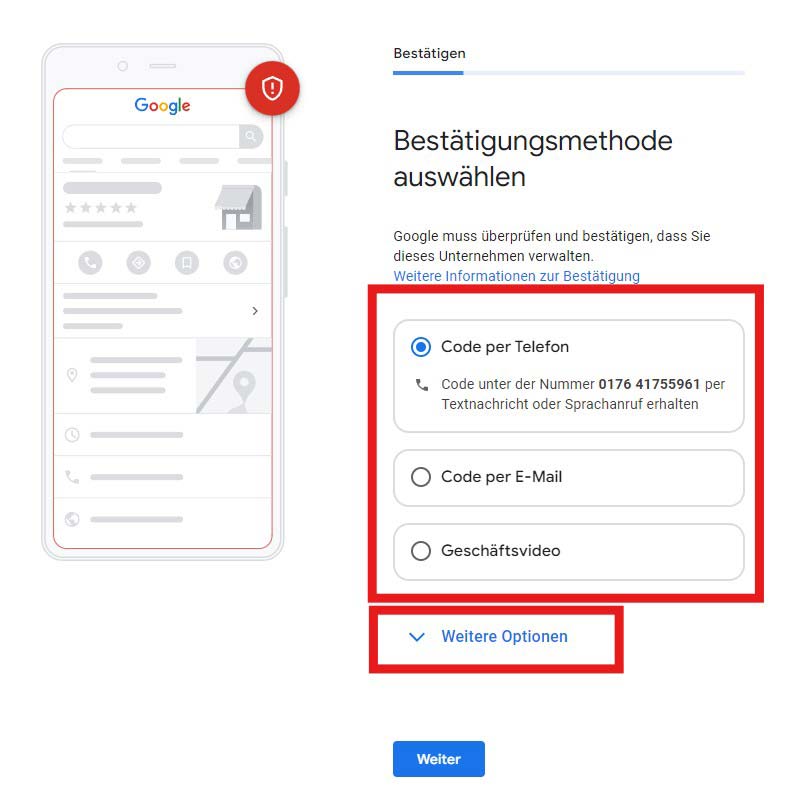
Postadresse für Verifizierung & Google Postkarte
Meistens versendet Google eine Postkarte mit Code. Google will wissen, ob dein Unternehmen auch tatsächlich am angegebenen Ort existiert. Erst wenn du den Code erhalten, eingegeben und dich verifiziert hast, wird das Unternehmen für Interessenten sichtbar sein.
Solange bleibt das Google Business-Profil inaktiv und kann nicht öffentlich von anderen gefunden werden.
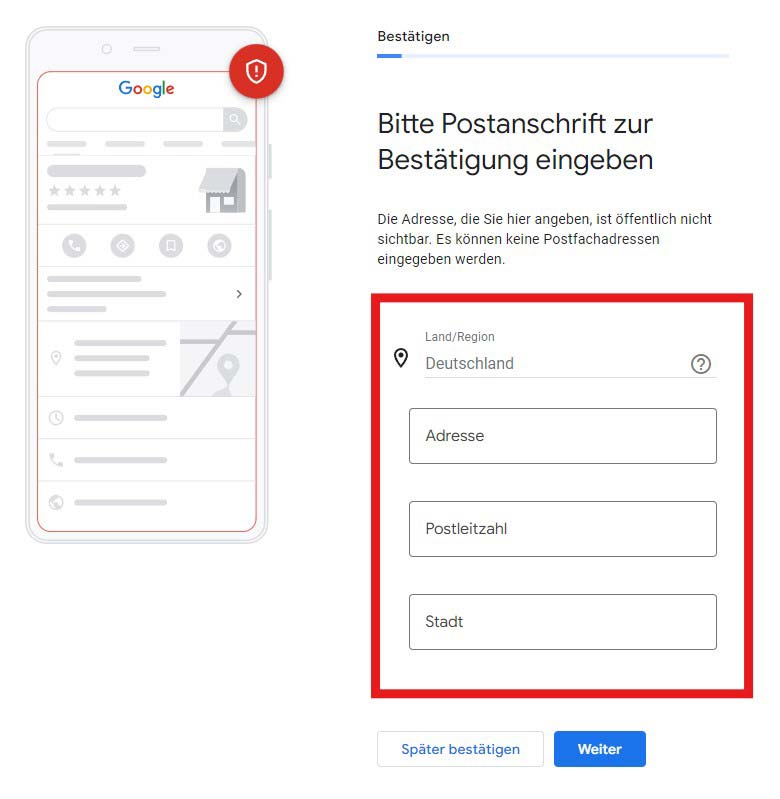
7. Dienstleistungen angeben
Liste hier deine wichtigsten Dienstleistungen auf. Je nach Branche und gewählter Hauptkategorie bekommst du jetzt bereits einige Vorschläge präsentiert. Akzeptiere die Vorschläge, sofern sie für dich relevant sind oder füge eigene hinzu.
Tipp: Übertreibe es nicht mit den Dienstleistungen, da es Google sonst schwerer fällt, die wichtigsten Informationen bereitzustellen. Vermeide es einen Bauchladen zu haben.
(AI-Handwerk bietet umfangreiche Google My Business Dienstleistungen für Handwerker und lokale Unternehmen zur Optimierung an. Kontaktiere uns direkt oder über die Marketingagentur marsch-media.)
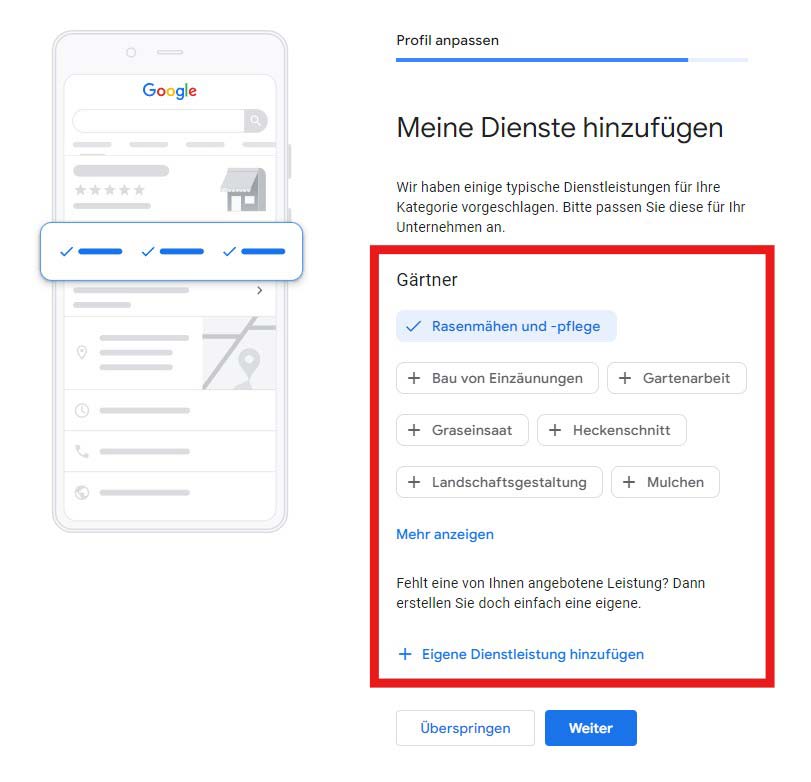
Unterstützung durch KI wie ChatGPT oder Claude
Um herauszufinden, welche Dienstleistungen für dein Unternehmen am wichtigsten sind, kannst du die künstliche Intelligenz von etwa OpenAI oder Anthropic nutzen. Starte das Gespräch und teile mit der KI ein paar Informationen über deine Branche, was dein Business bietet und nenne Haupt- als auch geplante Nebenkategorien mit. Je mehr Informationen du der KI über den Betrieb gibst, desto genauer werden die Antworten sein.
Besprecht, welche Dienstleistungen häufig gesucht werden und welche fürs Zielpublikum am besten passen. So kannst du nachher die richtigen Dienstleistungen auszuwählen, und sie passen gleichzeitig perfekt auf die Bedürfnisse deiner Zielkunden.
Tipp: Lade dir unseren Promptguide herunter, den wir für KI im Handwerk erstellt haben. Dort findest du Promptideen für ChatGPT und verstehst, wie Artificial Intelligence (AI) für beste Ergebnisse instruiert wird. Ändere die Prompts nach deinen Schwerpunkten ab und individualisiere sie.
8. Öffnungszeiten eintragen
Jetzt gibst du die regulären Öffnungszeiten zum Unternehmen an. In Zukunft solltest du bei der Pflege deines Brancheneintrags darauf achten, dass die Informationen zu den Öffnungszeiten immer aktuell sind.
Interessenten werden so niemals vor verschlossenen Türen stehen und sich ärgern.
Für jeden Wochentag sind individuelle Zeiten konfigurierbar und selbst 24/7 Zeiten wie bei einer Tankstelle mit Nachtschalter sind möglich.

9. Unternehmensbeschreibung verfassen
Versuche die 750 Zeichen vollständig auszunutzen, um dein Unternehmen zu beschreiben.
Achte auf folgende Punkte in den ersten 250 Zeichen:
- Erwähne deine Hauptdienstleistungen
- Nenne die Orte, in denen du tätig bist
- Verwende relevante Keywords
- Formuliere ansprechend für potenzielle Kunden
- schreibe nicht allein für SEO
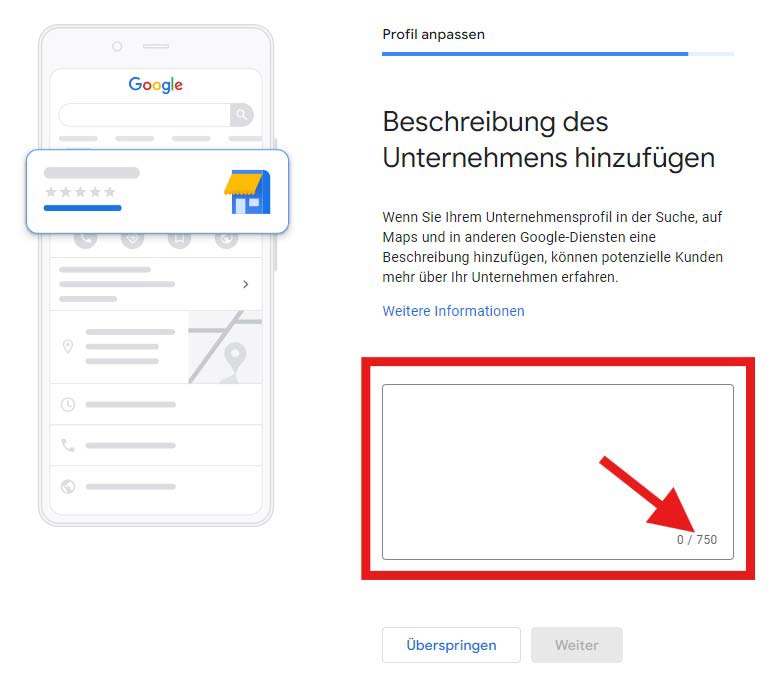
Unterstützung durch KI wie ChatGPT oder Claude
Für die Unternehmensbeschreibung kannst du wieder AI-Tools nutzen, um kreative Ideen zu entwickeln. Teile dem System alle relevanten Informationen über deine Hauptdienstleistungen und dein Einzugsgebiet mit. Bitte die KI mehrere Textvorschläge zu erstellen und baue daraus deine optimale Version.
Denk an die Brandvoice deiner Firma und eure eigene Stimme. Eine authentische Beschreibung spricht Menschen mehr an als generische Texte. Der Feinschliff sollte immer von dir kommen!
10. Fotos hochladen
Lade Fotos hoch und gestalte das digitale Schaufenster. Es zählt einfach der erste Eindruck!
Ein gepflegtes Profil mit schönen & hochwertigen Bildern (keine Stock-Bilder) wecken das neugierige Interesse. Später wirst du auch noch aus dem Dashboard heraus Logo und Titelbild hinzufügen können. Das geht aber erst, nachdem die Anmeldung vom Google Unternehmensprofil abgeschlossen ist.
Ideen für Bilder im Album des Unternehmens:
- Außenansicht deines Geschäfts
- Innenansichten
- Produkt- oder Dienstleistungsfotos
- Team-Fotos
- Bilder von abgeschlossenen Projekten (vorher/nachher)
- …
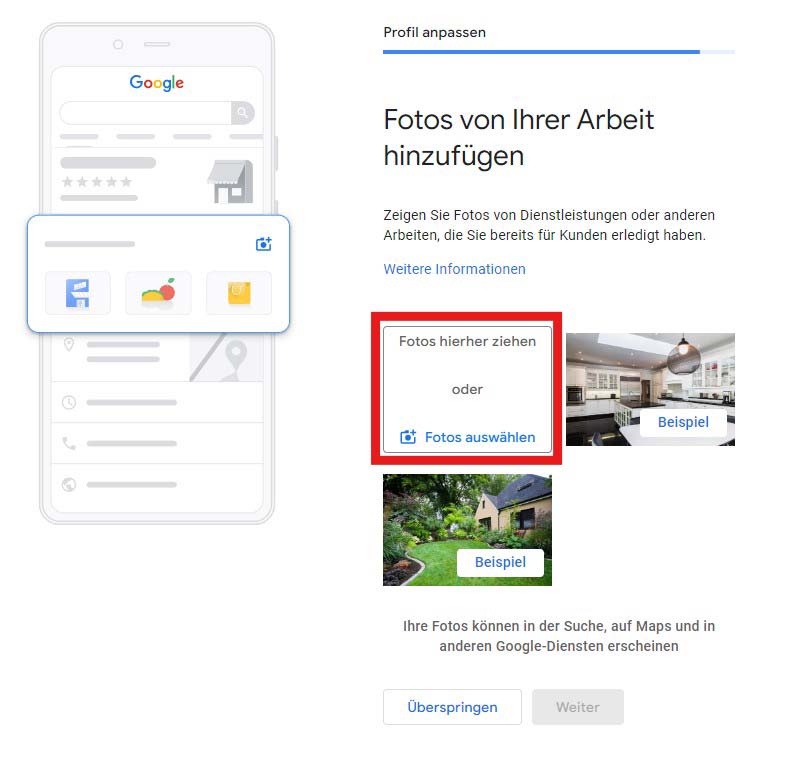
Unterstützung durch KI wie ChatGPT oder Claude
Künstliche Intelligenz kann mittlerweile nicht nur Texte, sondern auch Bilder interpretieren. Dateinamen wie DSC01245.jpeg oder screenshot02042024.png sagen für Menschen und Suchmaschinen wenig aus. Sie sind für beide nicht hilfreich! Mit der richtigen Anleitung kann eine KI die Inhalte deiner Bilder verstehen und dir dabei helfen, nützliche Informationen herauszulesen.
Lade ein Bild deines Unternehmens in das KI-Tool deiner Wahl hoch und gebe eine klare Aufgabe (Prompting – Prompt). Teile ihr mit, was dein Unternehmen macht und welche Kunden du beispielsweise ansprechen und erreichen möchtest:
- Art der Dienstleistung oder des Produkts
- Zielgruppe (z. B. Familien, Unternehmen, junge Erwachsene)
- Besondere Merkmale des Bildes (z. B. Team-Events, spezielle Produkte)
- Wo das Bild aufgenommen wurde
- …
Lass dir SEO-freundliche Dateinamen vorschlagen, die die Inhalte der Bilder besser widerspiegeln. Benenne danach die Dateien um. Am Ende hat jedes Bild einen schönen Namen, mit dem man etwas anfangen kann und dem Google-Ranking hilft.
11. 400 € Ads-Guthaben sichern
Langsam nähern wir uns dem Ende der Anmeldung vom Google Eintrag. Du kannst dich noch für ein Google-Ads-Guthaben registrieren, das nur für neue Werbetreibende in Deutschland verfügbar ist.
Um das Guthaben zu erhalten, müssen innerhalb von 60 Tagen mindestens 400 EUR Werbekosten anfallen, nachdem das Angebot aktiviert wurde. Ansonsten verfällt das Guthaben nach zwei Monaten.
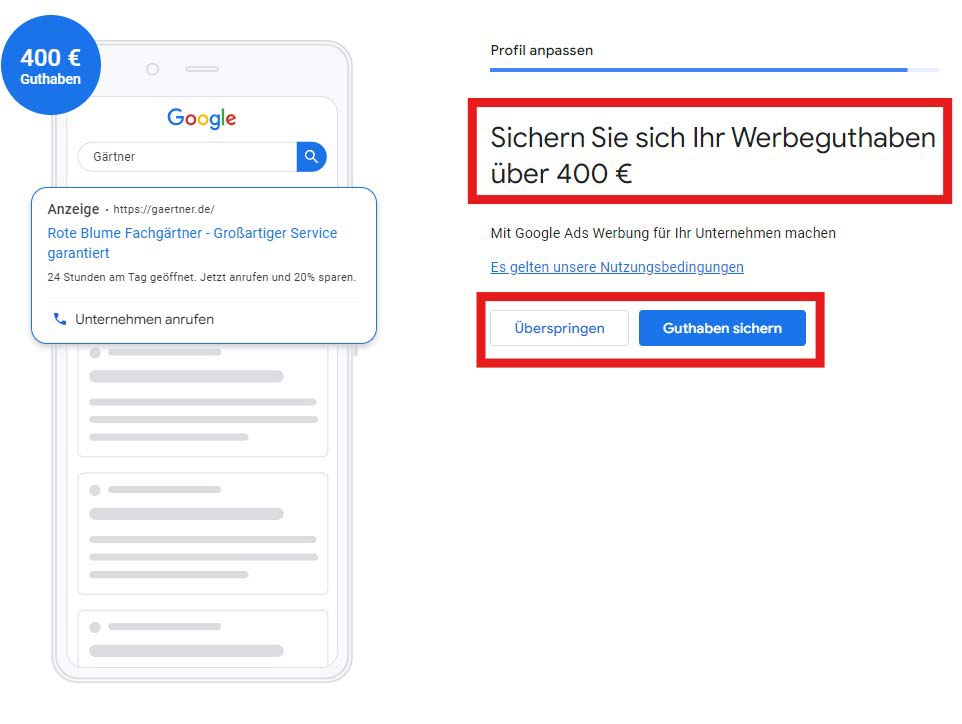
12. Google Workspace testen oder überspringen
Im vorletzten Schritt bietet Google dir an, Google Workspace zu testen. Damit erhältst du Zugriff auf geschäftliche E-Mails, Videokonferenzen und Cloud-Speicher. Wenn das für dein Business jedoch nicht relevant ist, kannst du diesen Schritt einfach überspringen.
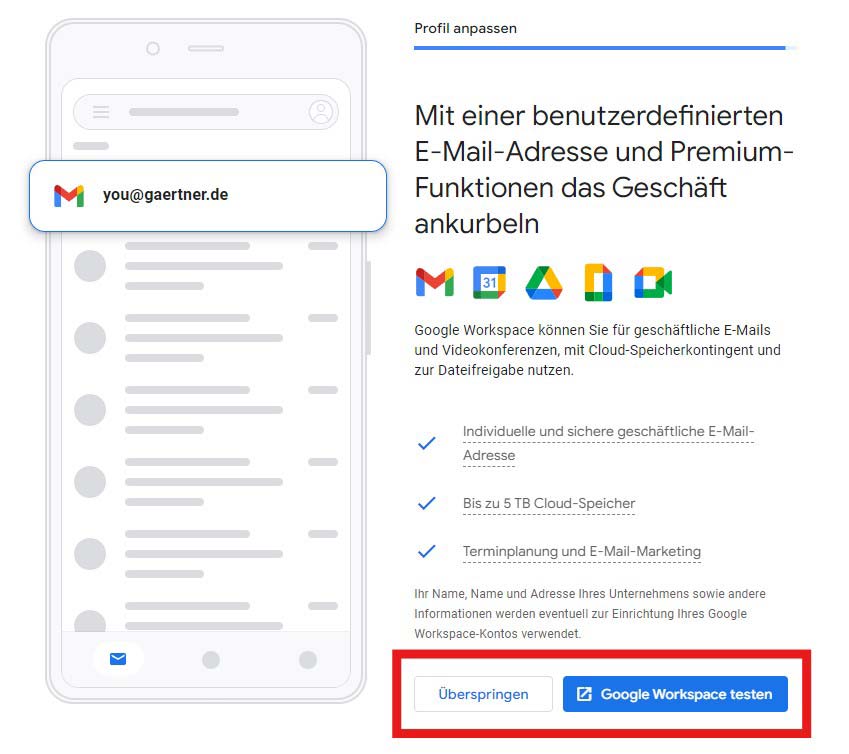
13. Letzter Schritt & Fortfahren
Klicke einfach auf ‘Weiter‘, um fortzufahren. Du kannst dein Profil jederzeit aktualisieren. Damit deine Änderungen auf Google sichtbar sind, ist jedoch die endgültige Bestätigung deines Unternehmens erforderlich.
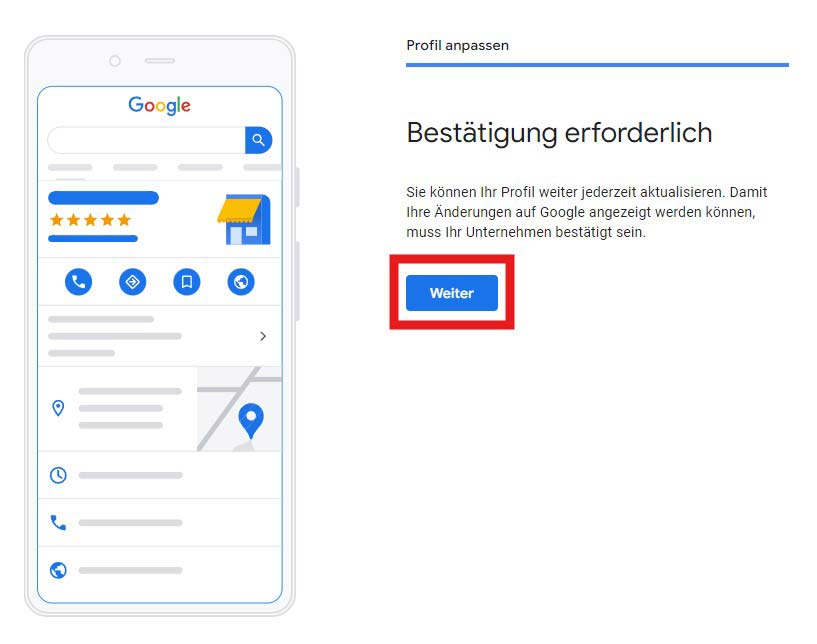
14. Umleitung zu deinem Google Unternehmensprofil
Du wirst jetzt zu Google umgeleitet, wo dir alle Schaltflächen zur Konfiguration deines Unternehmensprofils angezeigt werden. Hier kannst du in Ruhe alle Informationen überprüfen und Anpassungen vornehmen. Viele Einstellungen, wie das Hinzufügen von Nebenkategorien, sind jetzt erst möglich. Sorge dafür, dass dein Unternehmen für Kunden sichtbar ist und nutze die verfügbaren Optionen, um dein Google Unternehmensprofil zu optimieren!
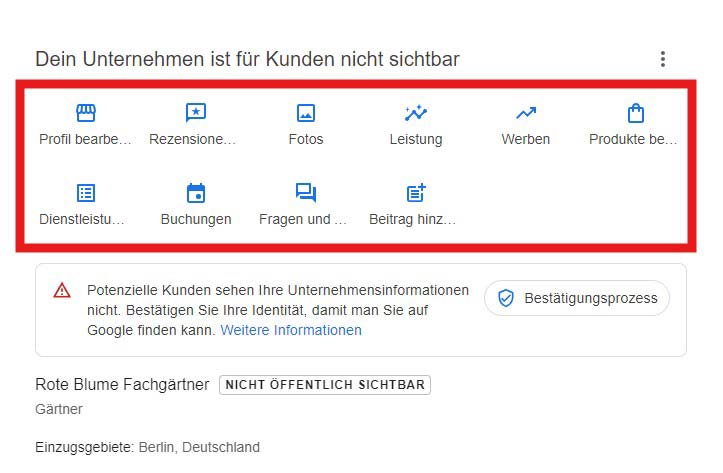
Die 5 größten Fehler bei der Erstellung eines Google-Unternehmensprofils
Lokale Geschäftsinhaber machen nach der Registrierung ihres Unternehmens immer wieder dieselben Fehler. Schwerer Einbußen bei der Auffindbarkeit sind dann die Retourkutsche.
Hier sind die fünf häufigsten Fallstricke.
Bewertungen im Autopilot – 5-Sterne
Reviews, Testimonials und Bewertung mit 5-Sternen spielen eine verdammt große Rolle beim lokalen Ranking. 87 % der Kunden nehmen mit Betrieben Kontakt auf, die ein 4–5 Sterne Durchschnitt haben. Je mehr Bewertungen, desto besser!
Damit dein Profil von Bewertungen ständig Nachschub bekommt, gibts Review.AI.
Mit 2 Klicks verschickst du Bewertungsanfragen automatisiert an deine Kunden. Danach musst du dich um nichts mehr kümmern. Deine Kunden werden sogar erinnert, wenn keine Bewertung erfolgt ist. Du musst nichts machen. Alles funktioniert im Autopilot!
So hast du bereits nach kurzer Zeit die meisten Bewertungen in Stadt & Region!
Der falsche Unternehmensname
Der Unternehmensname muss exakt dem entsprechen, der in der realen Welt verwendet wird. Ein falscher Name kann zur Sperrung des Eintrags führen. Häufig fügen Unternehmer unerlaubt Keywords im Firmennamen ein, der auf offiziellen Dokumenten aber anders erscheint. Wie bereits in unserer Anleitung zu Anmeldung vom Google Firmeneintrag erwähnt, verstößt das gegen die Google-Richtlinien.
Tipp: Achte darauf, dass der Unternehmensname auf deiner Website, im Briefkopf und in sozialen Medien wie Facebook, Instagram & Co konsistent ist. Wenn der Unternehmensname in einem Online-Verzeichnis ‘Blumen Maier‘ heißt und im anderen ‘Blumenladen Maier‘, halten Suchmaschinen dies für zwei unterschiedliche Unternehmen. Wie soll man da bestmöglich vorgeschlagen werden und Suchmaschinen wissen, dass es dasselbe Unternehmen ist?
Dienstleister, Geschäft oder virtuelle Adresse?
Betriebe müssen sich klar als Dienstleister oder Geschäft eintragen. Unsicherheiten führen zu falschen Profileinstellungen und möglicher Sperrung. Erstelle keinen Eintrag als Briefkasten-Firma oder mit virtueller Adresse. Das akzeptiert Google nicht und kann böse enden.
Tipp: Lies bei Unsicherheiten die Google-Richtlinien. Achte hier besonders auf die Regeln für die Präsentation des Unternehmens sowie auf Verbote und eingeschränkt zulässige Inhalte.
Vernachlässigung der visuellen Inhalte
Fotos und Videos sind Deko fürs digitale Schaufenster und eine Eintrittskarte für die Wahrnehmung deines Unternehmens. Kunden treffen Kaufentscheidungen und möchten sich ein umfangreiches Bild machen. Visuelle Inhalte beeinflusst das und können das Zünglein an der Waage sein.
Mit bewegten Bildern kannst du besonders einfach herausstechen und den Interessenten etwas Außergewöhnliches bieten. Die meisten Betriebe nutzen nämliche keine Videoformate. Wenn ein Interessent sich durch die Liste der lokalen Anbieter stöbert, kann das einen Unterschied machen.
Mangelnde Pflege des Profils
Die Pflege ist das A & O.
Das fängt bereits beim Einloggen in den GMB-Account an. Wie oft du nach dem Rechten siehst, wird bei Google erfasst und im Hintergrund gemessen. Ein Eintraginhaber, der nie vorbeischaut, vermittelt einen schlechten Eindruck.
Sind die Daten wohl noch aktuell?
Indem du regelmäßig das Dashboard besuchst und alles aktuell hältst, sendest du ein klares Signal. Du kümmerst dich um den Eintrag und zeigst damit Google, dass Interessenten hier immer auf aktuelle Informationen treffen.
Google gewinnt dadurch ein gutes Gefühl und spielt das Unternehmen gerne aus. Durch regelmäßige Updates, Posts oder News kannst du es nochmals verstärken.
Tipp: Erstelle eine Erinnerung in deinem Kalender und schau regelmäßig vorbei. Plane deinen Content in einem Social-Media-Planer und nehme immer wieder kleinere Anpassungen vor. Das verbessert das Ranking.
Fazit
Der Grundstein ist gelegt und du hast das Google Unternehmensprofil erstellt & angemeldet. Ab sofort kannst du mit dem Google-Unternehmensprofil und lokaler Suchmaschinenoptimierung für die Website erfolgreich durchstarten! Du besitzt jetzt eins der wichtigsten Tools für lokale Unternehmen und gehörst zu den 56 %, die die kostenlose Online-Präsenz ausbauen und stärken wollen. Noch mehr Tipps gibts im kostenlosen Local SEO Guide ‘Platzhirsch’ von marsch-media.
Nimm dir nun Zeit, dein Profil sorgfältig einzurichten und erkunde das Dashboard. Die zeitliche Investition wird sich schnell auszahlen.

